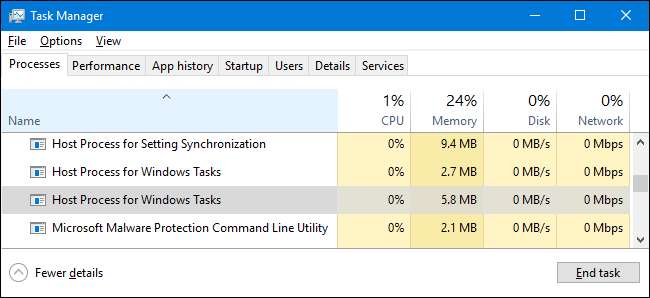
אם אתה מקדיש זמן לחטט דרך שלך מנהל משימות חלון, כנראה שראית תהליך בשם "תהליך מארח למשימות Windows." למעשה, סביר להניח שראית מספר מקרים של משימה זו פועלת במקביל. אם תהיתם פעם מה זה ולמה לפעמים יש כל כך הרבה, קיבלנו את התשובה בשבילכם.
קָשׁוּר: מהו התהליך הזה ומדוע הוא פועל במחשב האישי שלי?
מאמר זה הוא חלק מ הסדרה המתמשכת שלנו הסבר על תהליכים שונים שנמצאו במנהל המשימות, כמו מתווך זמן ריצה , svchost.exe , dwm.exe , ctfmon.exe , rundll32.exe , Adobe_Updater.exe , ו רבים אחרים . לא יודע מהם השירותים האלה? עדיף להתחיל לקרוא!
מה זה ולמה יש כל כך הרבה במנהל המשימות?
תהליך מארח למשימות Windows הוא תהליך ליבה רשמי של מיקרוסופט. ב- Windows, שירותים הנטענים מקבצי הפעלה (EXE) מסוגלים ליצור עצמם כתהליכים מלאים ונפרדים במערכת ומופיעים בשמם במנהל המשימות. שירותים הנטענים מקובצי DLL (Dynamic Linked Library) ולא מקבצי EXE אינם יכולים להכין את עצמם כתהליך מלא. במקום זאת, תהליך מארח עבור משימות Windows חייב לשמש כמארח עבור שירות זה.

תראה תהליך מארח נפרד עבור משימות Windows הפועל עבור כל שירות מבוסס DLL שנטען ל- Windows, או אולי עבור קבוצה של שירותים מבוססי DLL. האם וכיצד מקבצים שירותים מבוססי DLL, זה המפתח של השירות. כמה מקרים שאתה רואה תלוי לחלוטין בכמה תהליכים כאלה פועלים במערכת שלך. במערכת הנוכחית שלי אני רואה רק שני מקרים, אך במערכות אחרות ראיתי עד תריסר.
למרבה הצער, מנהל המשימות אינו נותן לך דרך לראות בדיוק אילו שירותים (או קבוצת שירותים) מחוברים לכל ערך מארח עבור משימות Windows. אם אתה באמת סקרן לראות למה מקושרים כל מופע, תצטרך להוריד סייר תהליכים , כלי שירות Sysinternals בחינם המסופק על ידי מיקרוסופט. זה כלי נייד, ולכן אין התקנה. פשוט הורד אותו, חילץ את הקבצים והפעל אותו. בסייר התהליכים, בחר תצוגה> חלונית תחתונה כדי להיות מסוגל לראות פרטים לכל תהליך שתבחר. גלול מטה ברשימה ובחר באחד מערכי taskhostw.exe. זהו שם הקובץ של השירות Host Host for Windows Tasks.
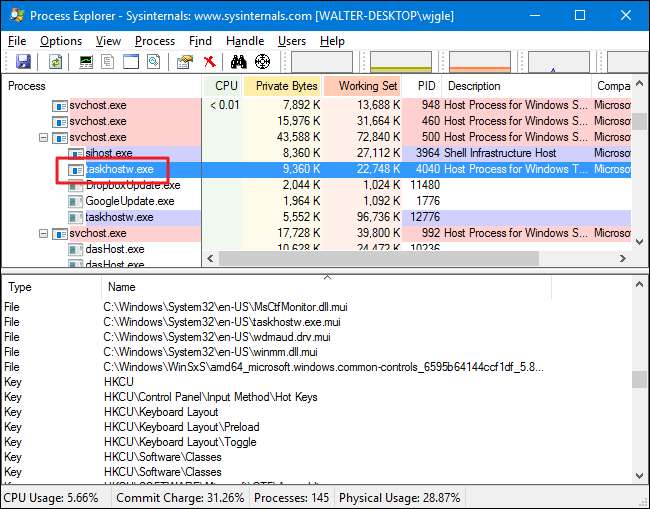
במבט על הפרטים בחלונית התחתונה, אני מצליח לחבר ששירות זה מקושר למנהלי האודיו שלי ויש לו גם מפתחות רישום הקשורים לפריסת המקלדת. לכן, אני הולך להניח שזה השירות שעוקב אחרי כשאני לוחץ על אחד ממקשי המדיה במקלדת שלי (עוצמת קול, השתקה וכן הלאה) ומספק את הפקודות המתאימות לאן שהם צריכים ללכת.
מדוע הוא משתמש בכל כך הרבה משאבים בהפעלה של Windows?
בדרך כלל, המעבד והזיכרון בכל מופע של משימות מארח למשימות Windows תלוי רק באיזה שירות הערך מצורף. בדרך כלל, כל שירות יצרוך את המשאבים הדרושים לו כדי לבצע את עבודתו ואז יסתדר שוב לקו בסיס של פעילות. אם אתה מבחין שכל מופע יחיד של תהליך מארח למשימות Windows משתמש ללא הרף במשאבים רבים ממה שאתה חושב שצריך, יהיה עליך לאתר איזה שירות מחובר למופע זה ולפתור את השירות הקשור עצמו.
תוכלו להבחין כי מיד לאחר ההפעלה, כל המקרים של תהליך המארח למשימות Windows עשויים להיראות כאילו הם צורכים משאבים נוספים - במיוחד המעבד. זו גם התנהגות רגילה וצריכה להתיישב במהירות. כאשר Windows מתחיל, התהליך המארח למשימות Windows סורק את ערכי השירותים ברישום ובונה רשימה של שירותים מבוססי DLL שעליו לטעון. לאחר מכן הוא טוען כל אחד משירותים אלה, ואתה תראה שהוא גוזל מעט מעבד במהלך אותה תקופה.
האם אוכל להשבית אותו?
לא, אינך יכול להשבית את תהליך המארח עבור משימות Windows. ובכל מקרה לא היית רוצה. זה חיוני כדי להיות מסוגל לטעון שירותים מבוססי DLL על המערכת שלך, ובהתאם למה שהפעלת, השבתה של תהליך המארח עבור משימות Windows עלולה לשבור מספר רב של דברים. Windows אפילו לא יאפשר לך לסיים את המשימה באופן זמני.
האם תהליך זה יכול להיות וירוס?
התהליך עצמו הוא רכיב רשמי של Windows. אמנם יתכן שוירוס החליף את תהליך המארח האמיתי עבור משימות חלונות בהפעלה משלו, אך זה מאוד לא סביר. לא ראינו שום דיווחים על וירוסים שחוטפים את התהליך הזה. אם ברצונך להיות בטוח, תוכל לבדוק את תהליך המארח עבור מיקום הקובץ הבסיסי של משימות Windows. במנהל המשימות, לחץ לחיצה ימנית על תהליך המארח עבור משימות Windows ובחר באפשרות "פתח מיקום קובץ".
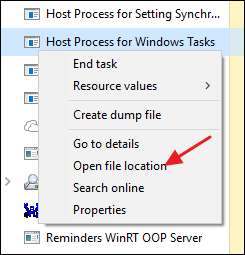
אם הקובץ מאוחסן בתיקיית Windows \ System32 שלך, אתה יכול להיות בטוח למדי שאתה לא מתמודד עם וירוס.
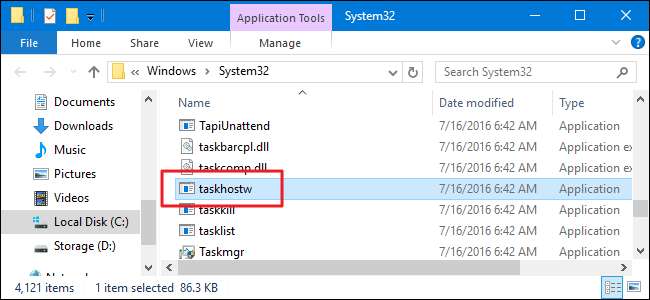
עם זאת, אם אתה עדיין רוצה קצת יותר שקט נפשי - או אם אתה רואה את הקובץ השמור במקום אחר מלבד תיקיית System32 - סרוק לאיתור וירוסים באמצעות סורק הווירוסים המועדף עליך . טוב יותר בטוח מאשר להצטער!







